
Apple jaunākās ieņēmumu konferences laikā Tim Cook apliecināja mums, ka vairāk nekā viens 60% klientu, kuriem bija nopirku iPhone 5c un iPhone 4s, kuram agrāk bija Android terminālis jūsu īpašumā. Lai gan mums nav šo termināļu pārdošanas rādītāju, tas ļauj saprast, ka šis skaitlis ir viegli atrodams dažos miljonos lietotāju. Paturot to prātā, šodien mēs jums pateiksim, kā ātri un viegli (ja iespējams) pārsūtīt datus no sava Android termināļa uz iOS.
Kā pārsūtīt kontaktus no Android uz iOS
Kad runa ir par kontaktu pārsūtīšanu starp Android un iOS, ir daudz veidu, kā to izdarīt. Šodien es dalīšos ar jums par metodi, kas, manuprāt, ir vieglāka. Pirmā lieta, ko mēs darīsim, ir piekļūt mūsu kontaktiem no mūsu Android termināļa, kad tur esam izvēlējušies opciju, kas saka «importa eksporta«. Šīs opcijas ietvaros mēs izvēlēsimies «eksportēt uz uzglabāšanu«. Tagad, kad mums ir eksportēta vCard Mēs piekļūstam savam pasta serverim un kā pielikumu izvēlamies vCard failu.
Ja izmantojat programmu Outlook, vienkārši atlasiet atmiņas karti un tur apakšā atradīsit failu, kuru vēlaties nosūtīt kā pielikumu. Jūs to nosūtiet sev, atverat failu no sava datora un jūs piekļūstat vietnei www.icloud.com, ievadiet savus datus, piekļūstiet kontaktiem un šīs sadaļas iestatījumos atlasiet opciju «Importēt vCard«. Jūs augšupielādējat sev nosūtīto failu, kuru jau esat lejupielādējis savā datorā un jau esat importējis kontaktpersonas savā iPhone (protams, pieņemot, ka kontaktpersonas ir sinhronizētas ar iCloud).
Kā pārsūtīt mūziku no Android uz iOS
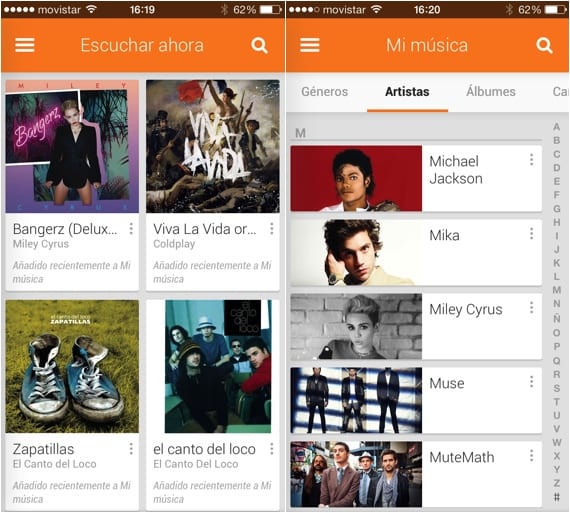
Mūzikas gadījumā process ir daudz vienkāršāks, jo jums vienkārši jālejupielādē lietojumprogramma. Jums būs jālejupielādē lietojumprogramma Google Play mūzika kas jau pirms dažiem mēnešiem ir pieejams iTunes. Šajā lietojumprogrammā jūs atradīsit mūziku, kuru esat ielādējis no savas Android ierīces, kas jau ir augšupielādēta mākonī. Ja vēlaties klausīties mūziku bez savienojuma ar internetu, vienkārši nospiediet pogu "bultiņa", kuru atradīsit lietojumprogrammas augšdaļā, piekļūstot albumam.
No otras puses, ja datorā ir mūzika, viss, kas jums jādara, ir sinhronizējiet to ar iTunes, un tas jau būs jūsu iPhone. Lai mūziku no Android ierīces pārsūtītu uz datoru, tā vienkārši jāpārkopē atmiņas kartē un jāpārsūta šī karte uz datoru. Tad jums vienkārši sinhronizējiet šo mūziku ar iTunes un pievienojiet savu iPhone, lai to atjauninātu ar savu mūziku.
Kā pārsūtīt savus fotoattēlus un videoklipus no Android uz iOS
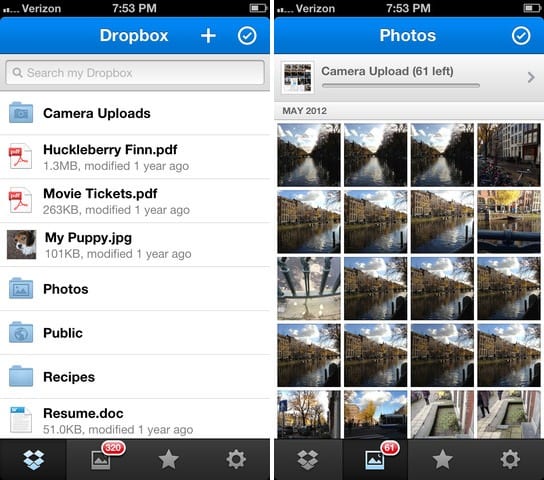
Kad runa ir par fotoattēlu un videoklipu nodošanu, visvieglāk ir izvēlieties Dropbox maršrutu. Tādā veidā viss, kas jums jādara, ir jāinstalē Dropbox lietojumprogramma abos terminālos, augšupielādējiet fotoattēlus no sava Android termināļa Dropbox un lejupielādējiet tos savā iPhone tieši no programmas. Ir svarīgi uzsvērt, ka šai opcijai ir arī ierobežojumi, it īpaši, ja izmantojat bezmaksas kontu. Un vai tas ir bezmaksas konta limits ir aptuveni 2.5 GB Tātad, ja visi jūsu fotoattēli un videoklipi pārsniedz šo atmiņas ietilpību, jums tas būs jādara divās vai vairāk kārtās. Personīgi es iesaku vispirms parādīt videoklipus, kas parasti aizņem daudz, un pēc tam fotoattēlus, kas neaizņem tik daudz (ja vien jums nav simtiem fotoattēlu).
Kā visus datus pārsūtīt no Android uz iOS ar vienu lietojumprogrammu.

Diemžēl, ja vēlaties pārsūtīt visu saturu no Android uz iOS ar vienu lietojumprogrammu, jums būs jāizmanto maksājumu iespējas. Šajā gadījumā man ir paveicies MobileTrans, programma, kurai ir versijas operētājsistēmai Mac un Windows un kuras darbība ir diezgan vienkārša. Pietiek ar to pievienojiet abas ierīces datoram, izmantojot USB lai sāktu visu jūsu datu pārsūtīšanu.
Lietojumprogramma ir diezgan intuitīva, tāpēc nav nepieciešams sniegt daudz paskaidrojumu, un man tas visvairāk patika procesa vienkāršība un veiklība. Kad abas ierīces ir savienotas, jūs sākat programmu un jūs izvēlaties, ko vēlaties pārsūtīt. Ar MobileTrans jūs varat nokārtot kontakti, īsziņas, fotoattēli, mūzika un videoklipi.
Tas ir arī interesanti, ka jūs varat izvēlēties dublēt datus ko esat glabājis terminālā, kaut kas man personīgi noder, kā arī dzēšot datus no sava iOS termināļa. Jebkurā gadījumā ir svarīgi to atzīmēt šī programma neatbalsta visus Android termināļus, tāpēc pirms pirkuma veikšanas labāk pārliecināties, vai jūsu terminālis ir saderīgs (tas ir saderīgs ar vairāk nekā 2000 termināļiem).
Programma ir pieejama ASV dolāra 19.95 (apmēram 15 eiro, lai mainītu) tieši no izstrādātāja lapas. Acīmredzot mēs maksājam prēmiju apmaiņā pret to, ka visu procesu veicam viegli un bez satraukuma, jo jūs to varat izdarīt pats, izmantojot manis iepriekš aprakstītās metodes. Tomēr ir interesanti uzzināt visas mūsu rīcībā esošās iespējas, vai ne?

Ir daudz vairāk programmu, kuras varat veikt, un tās ir bezmaksas
PS: To ir tik daudz, ka es pat vienu neatceros
Ja to ir tik daudz un bez maksas, jūs varētu komentēt jebkuru no tiem, lai datus (ieskaitot īsziņas) varētu pārsūtīt no mobilā ar vienu OS uz citu ar citu OS.
Paldies!
Samsung "Smart Switch lietotne", man nav ne jausmas, kā tā darbojas, bet viņi sola visu jūsu informāciju ļoti viegli pārsūtīt no viena viedtālruņa uz citu.